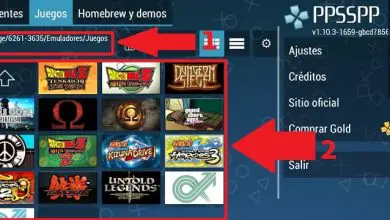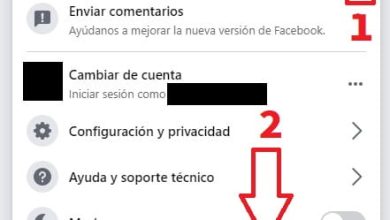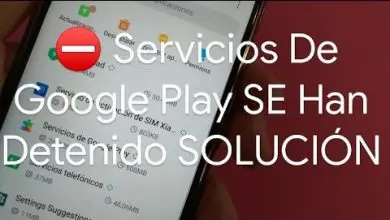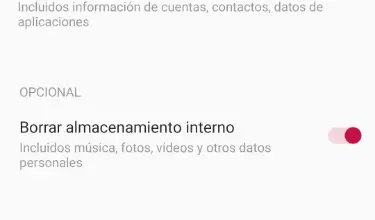Come bloccare WhatsApp Web con una password
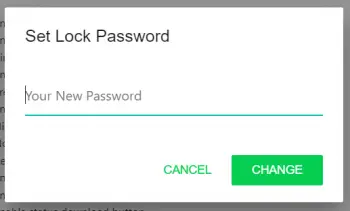
WhatsApp è una delle applicazioni di messaggistica istantanea più utilizzate al mondo, motivo per cui abbiamo molte delle nostre conversazioni più private o intime tramite questa app, al fine di proteggerci in qualche modo in modo che nessuno possa vederli, possiamo bloccare loro l’app o in questo caso bloccheremo WhatsApp Web con una password in modo che nessuno possa leggere le nostre conversazioni.
Ti abbiamo già detto come puoi bloccare WhatsApp con un’impronta digitale o una password, ma in questa sezione faremo un ulteriore passo avanti e ti diremo come puoi bloccare WhatsApp Web con una password in modo che nessuno possa accedere alle tue conversazioni dal tuo computer.
WhatsApp Web non ha nativamente una funzione per poterlo bloccare, a differenza dell’app WhatsApp per Android o iOS che ha questa funzione. Per poter bloccare WhatsApp Web con una password , dovremo utilizzare un’estensione di Google Chrome che ci consentirà di ottenere funzioni avanzate per WhatsApp Web.
Nel seguente articolo vedrai anche come modificare la password che aggiungi a WhatsApp Web nel caso in cui pensi che qualcuno l’abbia scoperta o perché preferisci utilizzare un’altra password con maggiore sicurezza e quindi proteggere le tue conversazioni.
Così puoi impedire a chiunque di leggere le tue conversazioni Web di WhatsApp
Prima ti abbiamo detto che per bloccare WhatsApp Web avremmo dovuto utilizzare un’estensione di Chrome, beh, quell’estensione è «WA Web Plus» che abbiamo utilizzato in precedenza in qualche altro articolo sul nostro sito Web, come ad esempio un trucco con cui attivare reazioni su WhatsApp Web. Per bloccare WhatsApp Web con una password dovrai seguire questi passaggi:
- Il primo passo sarà installare WA Web Plus in Google Chrome e abilitare l’estensione, per questo faremo clic sul collegamento sottostante.
Web: WA Web Plus per WhatsApp Web
- Successivamente dovrai fare clic sull’icona dell’estensione per poter aprire WhatsApp Web con le funzioni avanzate dell’estensione.
![]()
- WhatsApp Web si aprirà automaticamente e ora dovrai cliccare nuovamente sull’icona dell’estensione per accedere al menu WA Web Plus.
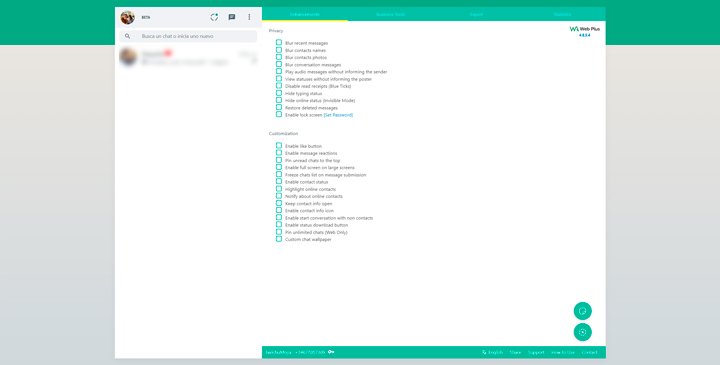
- Tra tutte le opzioni dovrai fare clic su quella che dice «Abilita schermata di blocco [Imposta password]».

- Quando attivi questa opzione, l’estensione ti ricorda che hai bisogno di una password, quindi dovrai cliccare su «Imposta password» e digitare la password con cui vuoi accedere a WhatsApp Web.
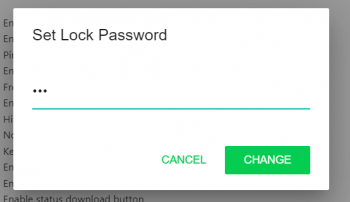
- Una volta aggiunta la nostra password, per applicare le modifiche dovremo aprire nuovamente WhatsApp Web e vedere come ci chiede la password ogni volta che apriamo una scheda in Chrome.
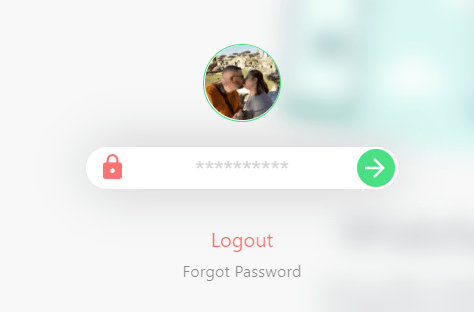
- Potresti voler eliminare la password o cambiarla, beh il processo è simile, ma dovrai accedere nuovamente al menu dell’estensione WA Web Plus, dovresti sapere che devi ricordare la password che avevi all’inizio per poterlo accedere nuovamente al menu.
- Una volta entrati nel menu delle estensioni dovrai cliccare nuovamente su «Imposta password» e in questo modo potrai scrivere la nuova password così come appare nell’immagine.
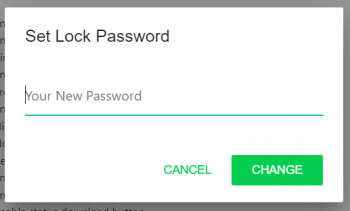
Questo è il modo in cui devi essere in grado di bloccare WhatsApp Web con una password e tenere i più curiosi lontani dalle tue conversazioni più private. È un metodo che funziona solo con i browser che supportano questa estensione, quindi dovrai verificare attentamente la compatibilità dell’estensione con i browser che utilizzi sul tuo computer.